이 문서는 기계 번역을 사용하여 작성되었습니다.
인사이트: collaboration feature
YS
참고: 공유 가능한 대시보드는 프리미엄 및 그 이상의 요금제에서만 사용할 수 있습니다. 이 기사에서 요금제를 변경하는 방법을 알아보세요.
시간을 절약하고 팀워크를 간소화하려면 대시보드와 보고서에서 인사이트를 통해 협업하세요. 성과 데이터를 공유하고, 편집 권한을 부여하며, 팀과 함께 의사 결정을 간소화할 수 있습니다 – 모두 한 곳에서.
협업 기능은 어디에 있나요?
Insights에서 공유 모달을 열려면, 대시보드 또는 보고서의 오른쪽 상단 코너에 있는 “...” 버튼을 클릭하고 “사용자와 공유”를 선택하세요.
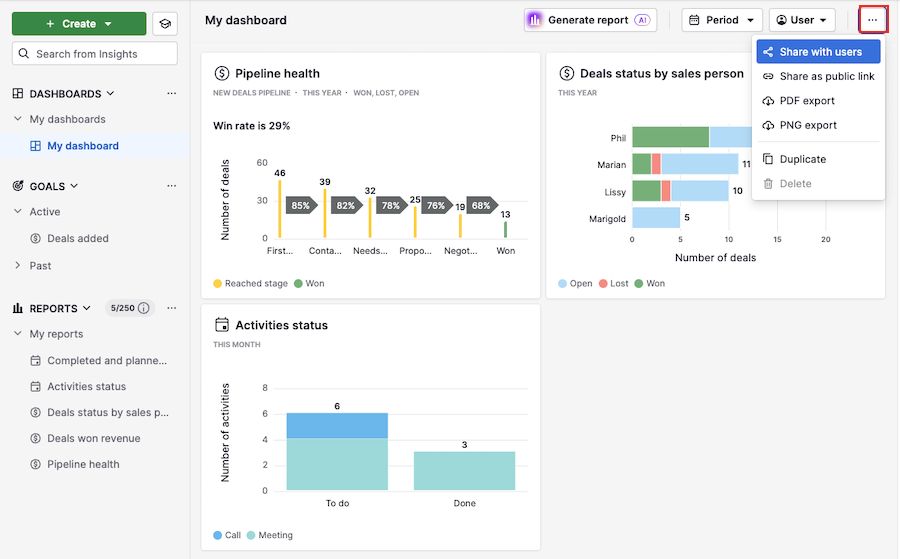
기본적으로 ”사용자와 공유” 탭이 표시됩니다. 검색창에 팀원과 팀의 이름을 입력할 수 있습니다.
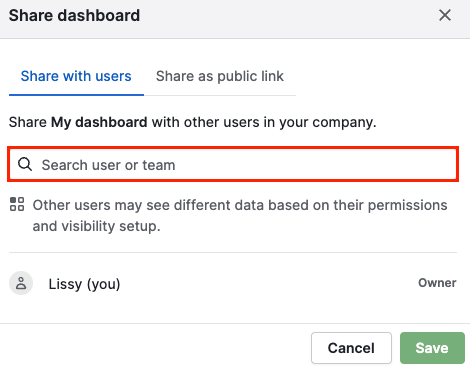
사용자를 선택하면 부여할 권한(보기 전용, 편집자)과 소유권 이전 및 접근 제거 옵션을 선택할 수 있습니다.
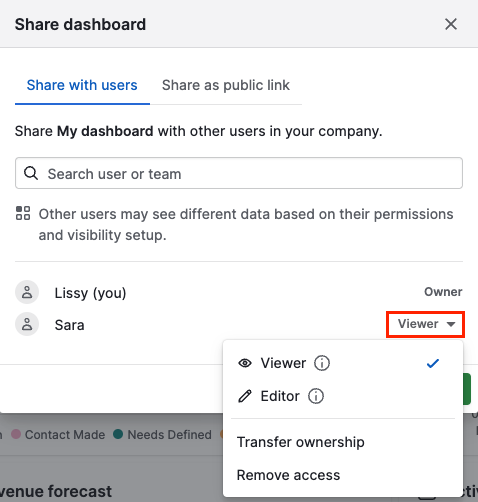
협업 권한
사용 가능한 공유 대시보드 및 보고서에 대한 작업은 소유자가 다른 사용자에게 부여하는 권한에 따라 달라집니다.
공유 대시보드
소유자 |
|
편집자 |
|
조회자 |
|
참고: 대시보드에 대한 협업 편집자 권한은 개인 사용자에게만 제공됩니다. 팀은 지원되지 않습니다.
공유 보고서
소유자 |
|
편집자 |
|
조회자 |
|
참고: 편집 권한이 있는 공유 보고서는 사용자의 보고서 제한에 포함됩니다. 보고서에 대한 협업 편집자 권한은 개인 사용자에게만 제공됩니다. 보고서에 대한 조회자 권한은 팀 및 모든 사용자에게 제공됩니다.
보고서 또는 대시보드가 공유되면, 탐색 바의 항목에 아이콘이 표시됩니다.
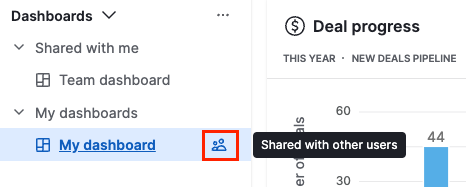
당신과 공유된 항목 제거
당신과 공유된 대시보드나 보고서에서 자신을 제거할 수 있습니다.
공유된 대시보드나 보고서를 엽니다. ”...” > 대시보드에서 제거를 클릭합니다.
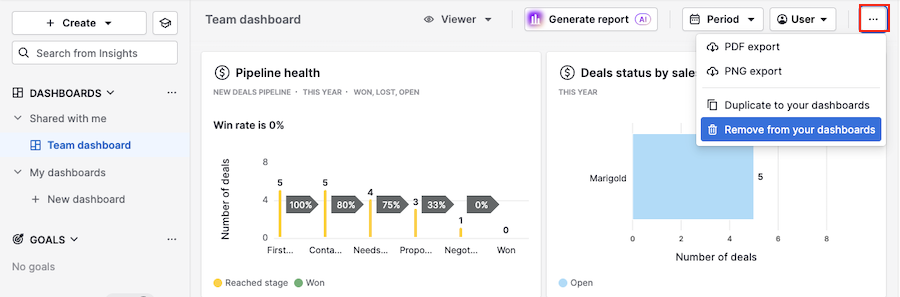
참고: 대시보드나 보고서는 더 이상 당신에게 보이지 않지만 다른 사람에게는 삭제되지 않습니다. 팀이나 모든 사용자와 공유된 대시보드나 보고서에서 자신을 제거하는 것은 불가능합니다.
자주 묻는 질문(FAQ)
두 사람이 동시에 대시보드를 편집하면 어떻게 되나요?
- 대시보드를 저장한 마지막 사용자가 동시에 변경된 사항에 대해 알림을 받게 됩니다. 페이지를 새로 고치고 다시 시도해야 합니다.
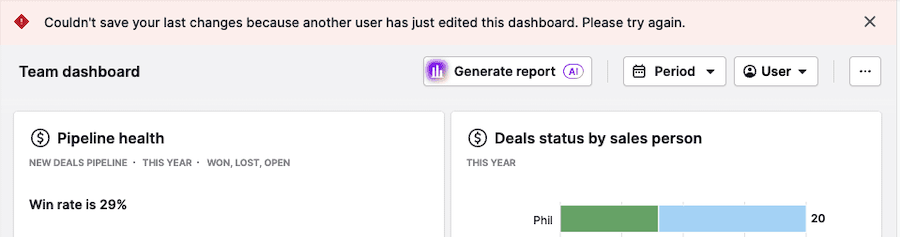
두 사람이 동시에 보고서를 편집하면 어떻게 되나요?
- 보고서를 저장한 마지막 사용자가 다른 동시에 변경된 사항에 대해 알림을 받게 됩니다. 새 보고서로 저장하거나 변경 사항을 취소할 수 있는 옵션이 표시됩니다.
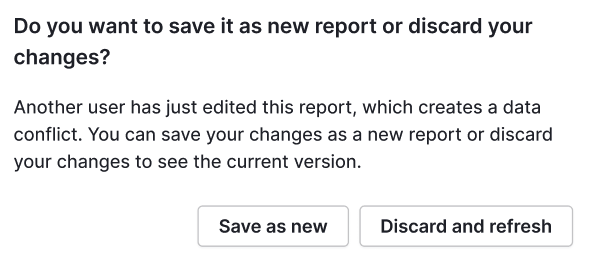
보고서에 대한 공개 링크를 어떻게 생성할 수 있나요?
- 현재 보고서에 대한 공개 링크는 지원되지 않습니다.
공유 대시보드의 데이터 업데이트 빈도를 변경할 수 있나요?
가능하지만 두 가지 조건이 충족되어야 합니다:
- 공개 링크의 소유자여야 합니다.
- 링크가 복사된 브라우저에서 열려야 합니다.

다른 사용자가 대시보드 링크를 열거나 링크가 다른 장치에서 열리면 업데이트 간격이 기본값(1시간)으로 재설정됩니다.
이 문서가 도움이 되었습니까?
예
아니요